En ren start kan bli av med de slumpmässiga kommandoprompten
- Kommandotolken är ett kraftfullt Windows-verktyg som kan köra kommandon när du behöver.
- När den slumpmässigt öppnas och stängs utan att bli påkallad kan det vara en oroande situation som indikerar ett underliggande problem.

XINSTALLERA GENOM ATT KLICKA PÅ LADDA FILEN
Denna programvara kommer att reparera vanliga datorfel, skydda dig från filförlust, skadlig programvara, maskinvarufel och optimera din dator för maximal prestanda. Fixa PC-problem och ta bort virus nu i tre enkla steg:
- Ladda ner Restoro PC Repair Tool som kommer med patenterad teknologi (patent tillgängligt här).
- Klick Starta skanning för att hitta Windows-problem som kan orsaka PC-problem.
- Klick Reparera allt för att åtgärda problem som påverkar din dators säkerhet och prestanda.
- Restoro har laddats ner av 0 läsare denna månad.
Kommandotolken är ett verktyg som används av Windows-operativsystemet för att köra kommandon och köra program. Det är ett enkelt och effektivt sätt att köra program direkt från Windows.
Men även om det är användbart kan du ibland upptäcka att kommandotolken öppnas och stängs slumpmässigt och ibland vid start. För vissa, även andra appar stängs automatiskt. Om detta händer tillräckligt ofta kan det vara extremt frustrerande.
Varför dyker min CMD upp och stängs slumpmässigt?
När kommandotolken öppnas och stängs slumpmässigt kan det indikera ett problem med din dator. Följande är några av anledningarna till att det här problemet kan uppstå:
- För många program öppnas samtidigt – Om du har andra program som körs samtidigt kan de störa varandra och orsaka problem med kommandotolken.
- Virusinfektion – Virus kan infektera vilken del av din dator som helst, inklusive kommandotolken. Det är därför a bra antiviruslösning som är uppdaterad bör alltid installeras på din PC.
- Underhållsuppgifter – Vissa underhållsuppgifter öppnar automatiskt ett kommandotolkfönster som en del av deras rutin. Om så är fallet behöver du inte oroa dig för det.
- Tredje parts inblandning – Om du använder ett tredjepartsprogram för att öppna kommandotolken, till exempel en batchfil eller ett skript, är det möjligt att kommandot som används i filen orsakar problem med Windows kommandotolk.
- Korrupt systemfil – A skadad Windows-systemfil eller skadad Windows-registerpost kan göra det svårt för vissa program att köras korrekt, till exempel kommandotolken.
Vad kan jag göra om kommandotolken öppnas och stängs slumpmässigt?
Innan du försöker de lite tekniska stegen, prova följande:
- Stäng alla andra program innan du öppnar ett annat på detta sätt och se om det hjälper till att lösa problemet.
- Stäng alla kommandotolksfönster som kan vara öppna innan du försöker igen.
- Slutligen, försök att starta om din dator och se om kommandotolken fungerar på samma sätt. Om din Datorn startar inte om, se vår guide.
1. Kör kommandot netstat
- Slå Windows Nyckeltyp cmd i sökfältet och klicka Kör som administratör.

- Skriv följande kommando och tryck Stiga på:
cmd /k netstat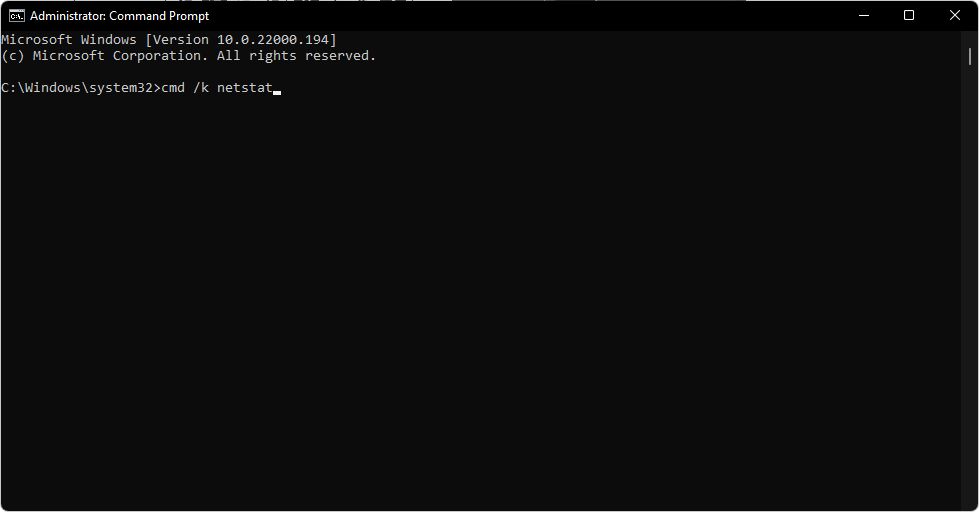
2. Sök efter virus
- tryck på Windows nyckel, sök Windows säkerhet och klicka Öppen.

- Välj Virus- och hotskydd.

- Tryck sedan på Snabbskanning under Aktuella hot.

- Om du inte hittar några hot, fortsätt att utföra en fullständig genomsökning genom att klicka på Skan alternativ precis nedanför Snabbskanning.
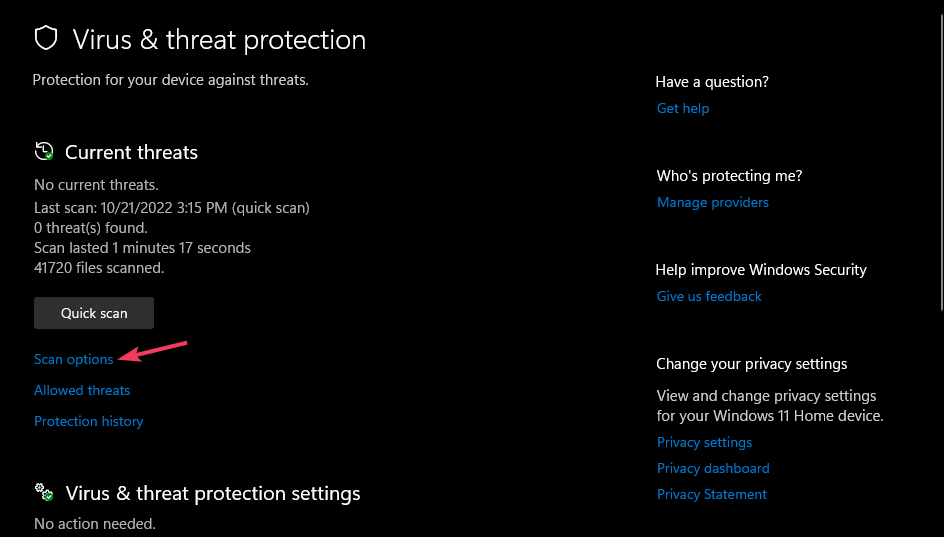
- Klicka på Fullständig genomsökning för att utföra en djupsökning av din dator.

- Vänta tills processen är klar och starta om ditt system.
Att köra en genomsökning hittas för att fixa saker när kommandotolken öppnas och stängs omedelbart på grund av ett virus.
Om du vill få en grundlig PC-genomsökning av skadlig programvara rekommenderar vi att du använder ett antivirus från tredje part, ESET Internet Security, eftersom det har några av de mest avancerade säkerhetsfunktionerna för skadlig programvara.
⇒Skaffa ESET Internet Security
- StartUpCheckLibrary.dll Saknas? Så här åtgärdar du det
- MSVCR71.dll hittades inte: 5 sätt att fixa det
- D3dx9_42.dll hittades inte: Så åtgärdar du det i 5 steg
3. Kör kommandona DISM och SFC
- Slå Windows Nyckeltyp cmd i sökfältet och klicka Kör som administratör.

- Skriv följande kommando och tryck Stiga på:
Dism /Online /Cleanup-Image /RestoreHealth
- Vänta tills kommandot körs, skriv sedan nästa och tryck Stiga på:
Sfc /scannow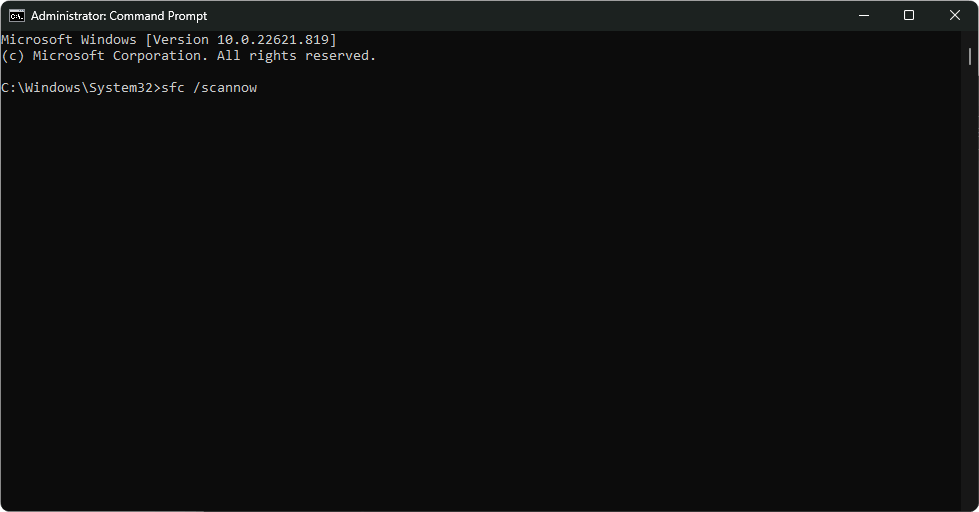
4. Kör kommandot CHKDSK
- Slå Windows Nyckeltyp cmd i sökfältet och klicka Kör som administratör.

- Skriv följande kommando, ersätt bokstaven C med din enhets bokstav och tryck Stiga på:
chkdsk C: /f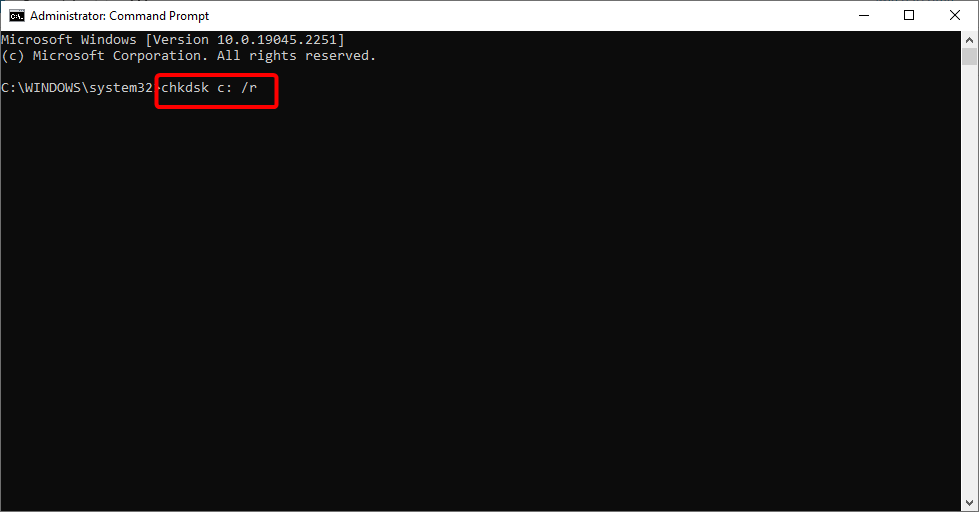
5. Inaktivera aktivitetsschemaläggarens utlösare
- Slå Windows Nyckeltyp Schemaläggaren i sökfältet och klicka Öppen.

- Navigera till Task Scheduler Library till vänster.

- Kontrollera om det finns några misstänkta triggers. (De flesta användare klagade på att OneDrive var en vanlig utlösare).
- Högerklicka på den och välj Inaktivera.
- Starta om din PC.
Task Scheduler är en Windows-komponent som låter dig schemalägga uppgifter. Du kan använd Task Scheduler att köra program eller skript vid schemalagda tider. Men som standard är den här funktionen aktiverad med ett antal triggers som startar vid start eller när du loggar in.
Experttips:
SPONSRAD
Vissa PC-problem är svåra att ta itu med, särskilt när det kommer till skadade arkiv eller saknade Windows-filer. Om du har problem med att åtgärda ett fel kan ditt system vara delvis trasigt.
Vi rekommenderar att du installerar Restoro, ett verktyg som skannar din maskin och identifierar vad felet är.
Klicka här för att ladda ner och börja reparera.
Dessa utlösare kan krävas för vissa applikationer, men om du inte behöver dem kan du frigöra resurser och förbättra prestandan om du inaktiverar dem.
6. Uppdatera systemmiljövariabel
- Slå Sök ikon, typ miljö i sökfältet och klicka för att öppna Redigera systemmiljövariablerna.
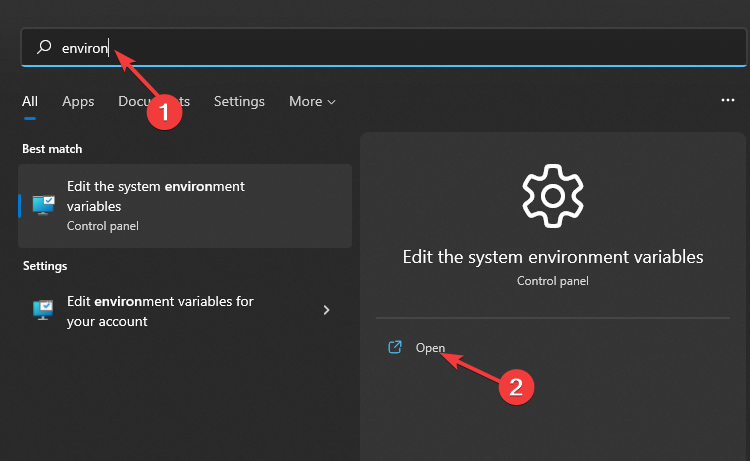
- De Systemegenskaper dialogrutan dyker upp, klicka på Avancerad fliken och välj Miljövariabler på botten.
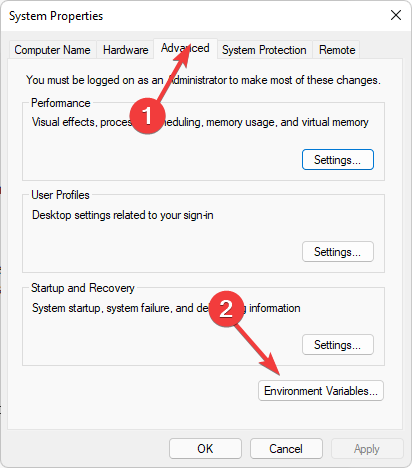
- Under Systemvariabler, navigera till väg och klicka på Redigera.
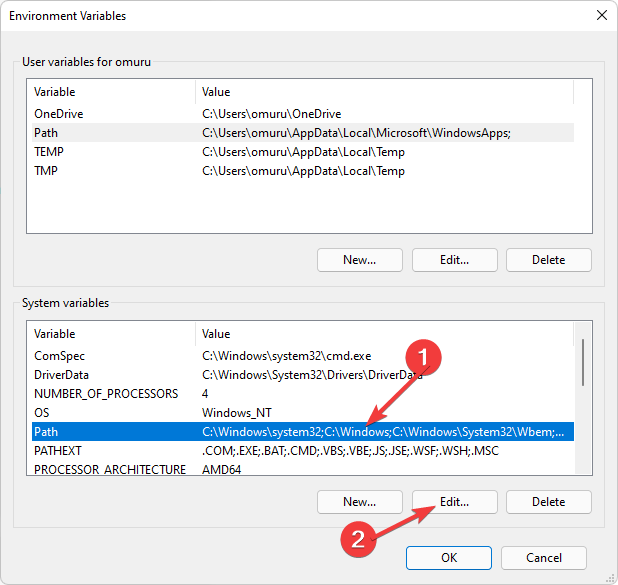
- Klicka nu på Ny för att skapa en ny post och lägga till C:\Windows\SysWow64\, Klicka sedan OK.

- Starta om din PC.
7. Gör en ren start
- Slå Windows Nyckeltyp msconfig, och öppna Systemkonfiguration.

- Byt till Tjänster flik.

- Välj Dölj alla Microsoft-tjänster.

- Klicka på Inaktivera alla knappen och tryck sedan på Tillämpa knappen för att spara ändringarna.

- Gå tillbaka och klicka på Börja fliken och välj Öppna Aktivitetshanteraren.
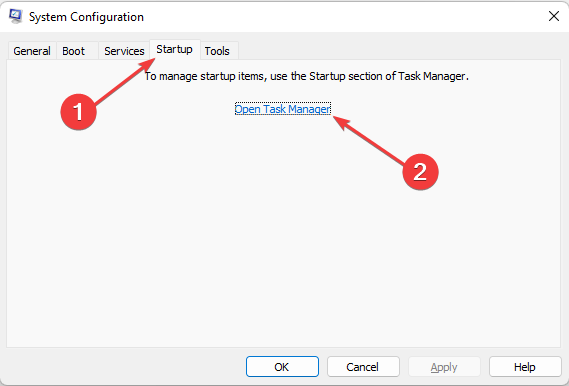
- I den Börja fliken i Aktivitetshanteraren, Inaktivera alla aktiverade startobjekt.

- Stäng Aktivitetshanteraren och starta om datorn.
Om du misstänker att ett annat program eller program är anledningen till att Windows 7-kommandotolken öppnas och stängs omedelbart, kan en ren start hjälpa. Den inaktiverar programvaran och låter Windows köras utan den.
Alternativt, om din dator har problem med att starta normalt, då starta den i felsäkert läge kan hjälpa till att identifiera vad som orsakar problemet.
Hur stoppar jag ett kommandoblocksspam?
För att stoppa kommandoblocket spam och spela Minecraft utan några onödiga uppmaningar och meddelanden som påverkar inte bara spelupplevelsen utan även chatten, kör helt enkelt dessa två kommandon:
/gamerule kommandoblockoutput false/gamerule sendcommandfeedback false
Medan den första här inaktiverar kommandoblock meddelanden, kommer den andra att inaktivera feedback.
Förhoppningsvis är den irriterande kommandotolken som öppnas slumpmässigt borta för länge sedan, och din dator har återställts till normalitet. På andra håll klagade användarna på inte kunna köra CMD som administratör, så om du upplevde det här problemet, tveka inte att hänvisa till vår hjälpsamma guide.
Dessutom, om CMD-prompten dyker upp hela tiden, vi har ett botemedel mot situationen i vår dedikerade artikel.
Vi älskar din feedback, så tveka inte att lämna oss en kommentar nedan om vilken lösning som fungerade för dig.
Har du fortfarande problem? Fixa dem med det här verktyget:
SPONSRAD
Om råden ovan inte har löst ditt problem kan din dator uppleva djupare Windows-problem. Vi rekommenderar ladda ner detta PC-reparationsverktyg (betygsatt Great på TrustPilot.com) för att enkelt ta itu med dem. Efter installationen klickar du bara på Starta skanning knappen och tryck sedan på Reparera allt.


